电脑如何连蓝牙耳机 win10电脑蓝牙耳机连接方法
更新时间:2024-03-24 17:00:26作者:yang
在现代社会中蓝牙耳机已经成为许多人日常生活中不可或缺的一部分,对于使用Win10电脑的用户来说,连接蓝牙耳机可能是一件比较常见且必要的操作。如何在Win10电脑上连接蓝牙耳机呢?接下来我们将介绍一些简单的方法,让您轻松享受无线音乐的便利。
具体步骤:
1、点击电脑右下角的蓝牙图标;
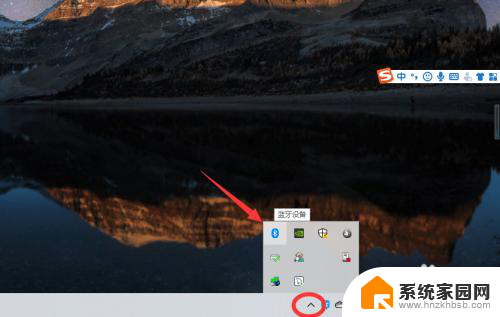
2、如果没有蓝牙图标,先从设置中开启蓝牙功能;
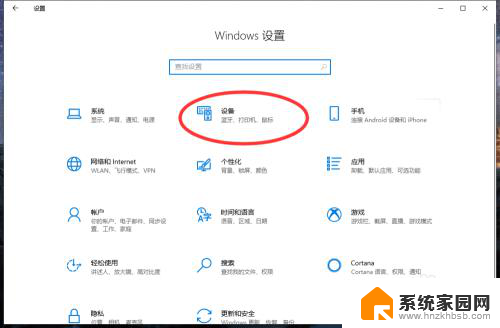
3、然后点击【显示设备】或者【打开设置】;
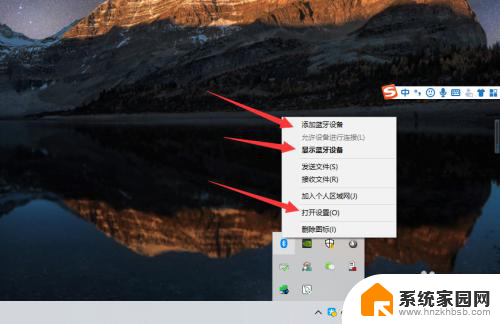
4、点击【添加蓝牙或其他设备】;
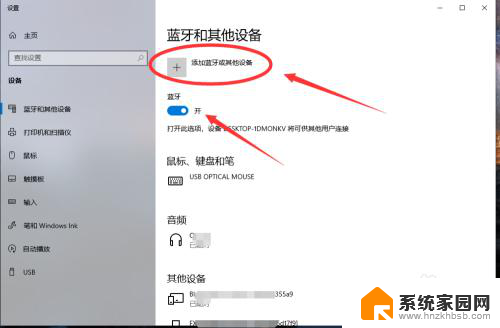
5、在添加设备中选择蓝牙;
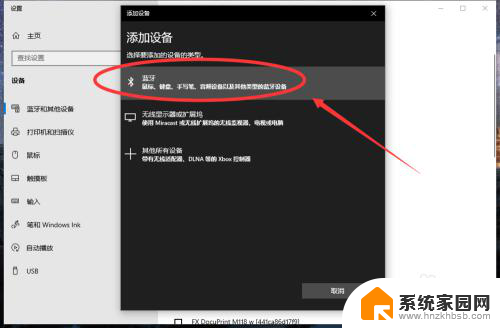
6、搜索到蓝牙设备(蓝牙耳机)并连接;
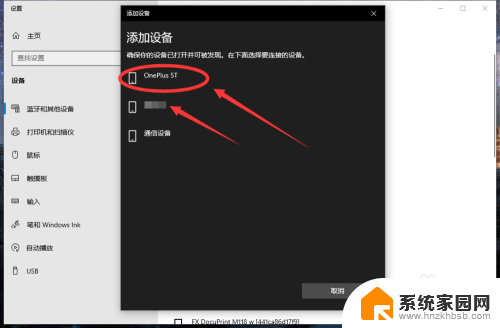
7、在音频设备中,点击连接即可。
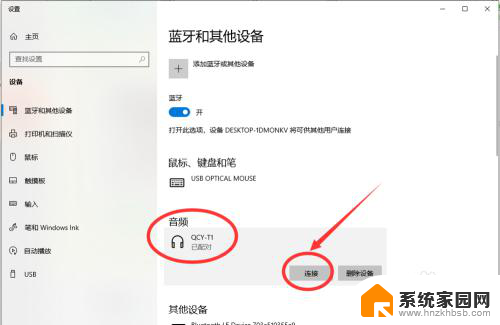
8.总结:
1、点击电脑右下角的蓝牙图标;
2、如果没有蓝牙图标,先从设置中开启蓝牙功能;
3、然后点击【显示设备】或者【打开设置】;
4、点击【添加蓝牙或其他设备】;
5、在添加设备中选择蓝牙;
6、搜索到蓝牙设备(蓝牙耳机)并连接;
7、在音频设备中,点击连接即可。
以上就是如何将电脑连接蓝牙耳机的全部内容,如果你也遇到了同样的情况,请参照我提供的方法来处理,希望对大家有所帮助。
电脑如何连蓝牙耳机 win10电脑蓝牙耳机连接方法相关教程
- 蓝牙耳机可以连电脑吗? Win10电脑蓝牙耳机连接方法
- 新电脑怎么连接蓝牙耳机 win10电脑如何连接蓝牙耳机
- 蓝牙耳机可不可以连电脑 win10电脑连接蓝牙耳机的方法
- 蓝牙耳机如何连接电脑上 win10电脑蓝牙耳机连接步骤
- win10台式电脑怎么连接蓝牙耳机 win10电脑连接蓝牙耳机教程
- 如何连接蓝牙耳机操作 win10电脑连接蓝牙耳机步骤
- 电脑怎样连接无线蓝牙耳机 win10电脑蓝牙耳机连接步骤
- 蓝牙耳机能不能连接电脑 win10电脑连接蓝牙耳机步骤
- windows10可以连接蓝牙耳机吗 win10电脑蓝牙耳机如何连接
- 电脑怎么连蓝牙耳机?win10 电脑win10连接无线蓝牙耳机步骤
- 电脑网络连上但是不能上网 Win10连接网络显示无法连接但能上网的解决方法
- win10无线网密码怎么看 Win10系统如何查看已连接WiFi密码
- win10开始屏幕图标点击没反应 电脑桌面图标点击无反应
- 蓝牙耳机如何配对电脑 win10笔记本电脑蓝牙耳机配对方法
- win10如何打开windows update 怎样设置win10自动更新功能
- 需要系统管理员权限才能删除 Win10删除文件需要管理员权限怎么办
win10系统教程推荐
- 1 win10和win7怎样共享文件夹 Win10局域网共享问题彻底解决方法
- 2 win10设置桌面图标显示 win10桌面图标显示不全
- 3 电脑怎么看fps值 Win10怎么打开游戏fps显示
- 4 笔记本电脑声音驱动 Win10声卡驱动丢失怎么办
- 5 windows查看激活时间 win10系统激活时间怎么看
- 6 点键盘出现各种窗口 如何解决Win10按键盘弹出意外窗口问题
- 7 电脑屏保在哪里调整 Win10屏保设置教程
- 8 电脑连接外部显示器设置 win10笔记本连接外置显示器方法
- 9 win10右键开始菜单没反应 win10开始按钮右键点击没有反应怎么修复
- 10 win10添加中文简体美式键盘 Win10中文输入法添加美式键盘步骤